Bilgisayarınızda aniden beliren kırmızı bir ekran ve donmuş bir sistemle karşılaştığınızda, bu durum “ölümün kırmızı ekranı” (Red Screen of Death – RSOD) olarak bilinir. Genellikle donanım, sürücü ya da yazılım sorunlarından kaynaklanan bu hata, korkutucu görünse de çoğu zaman çözülebilir. Endişelenmeyin, aşağıda adım adım uygulayabileceğiniz pratik ve etkili çözümler bulacaksınız.
Article Summary
- Quick Summary: En yaygın çözüm, güncel olmayan veya hatalı sürücüleri güncelleyip sistem dosyalarını onarmaktır.
- Read Time: Yaklaşık 5-7 dakika.
- Key Takeaway: Kırmızı ekran hataları genellikle donanım ve sürücü güncellemeleriyle veya otomatik onarım araçlarıyla çözülebilir.
Bilgisayarı Güvenli Modda Başlatın
İlk adım olarak, sisteminizi güvenli modda başlatmak sorunun kaynağını tespit etmeye yardımcı olur. Güvenli mod, yalnızca temel sürücü ve hizmetlerle çalışır; bu sayede üçüncü parti yazılımların veya hatalı sürücülerin neden olduğu sorunları izole edebilirsiniz.
- Bilgisayarınızı tamamen kapatın.
- Açılırken F8 tuşuna (veya Windows 10/11 için Shift + Yeniden Başlat) basılı tutun.
- “Gelişmiş Başlangıç Seçenekleri” menüsünden Güvenli Mod’u seçin.
Eğer kırmızı ekran güvenli modda görünmüyorsa, büyük olasılıkla bir sürücü ya da yazılım çakışması söz konusudur.
Note: Güvenli modda başlatmak, sistem dosyalarınıza zarar vermez ve sorunun kaynağını anlamak için risksiz bir yöntemdir.
Sürücüleri Güncelleyin veya Geri Alın
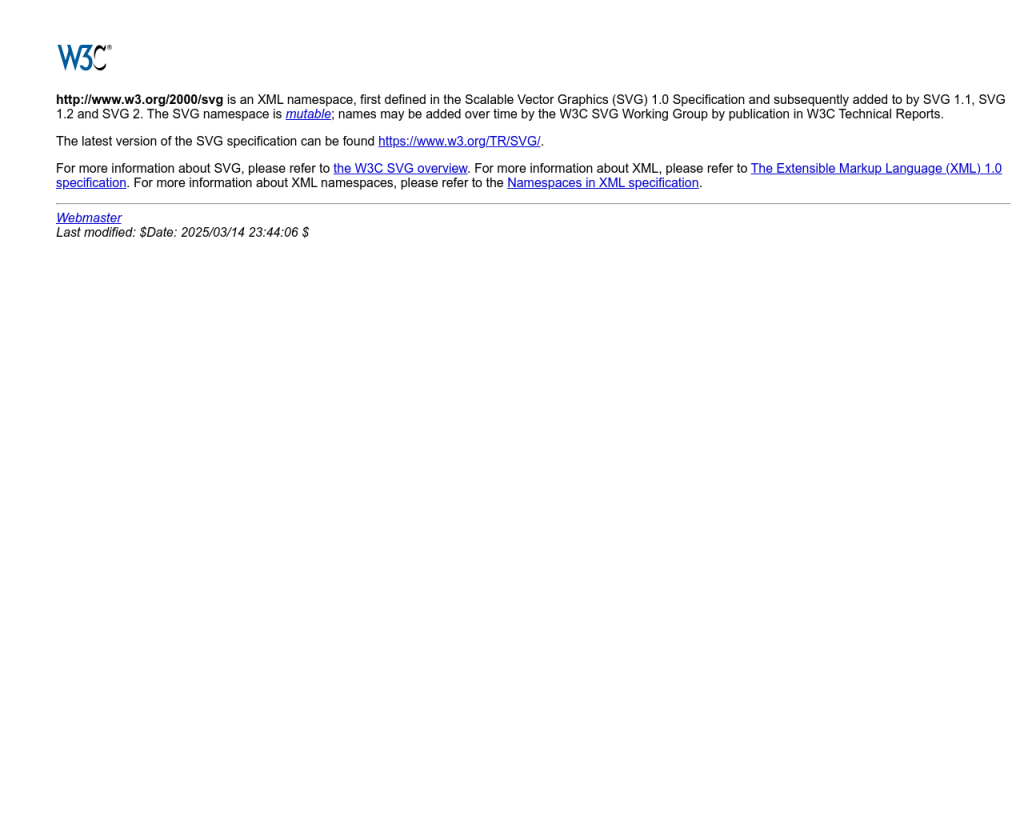
Kırmızı ekran hatalarının en yaygın nedenlerinden biri, uyumsuz veya bozuk ekran kartı sürücüleridir. Özellikle yeni bir güncelleme sonrası bu tür hatalar sıkça ortaya çıkabilir. Sürücülerinizi güncellemek için:
- Başlat menüsüne sağ tıklayın ve Aygıt Yöneticisi’ni açın.
- “Ekran bağdaştırıcıları” bölümünü genişletin ve ekran kartınıza sağ tıklayın.
- Sürücüyü güncelleştir seçeneğine tıklayın ve “Güncel sürücüleri otomatik ara”yı seçin.
Eğer yeni bir sürücü yükledikten sonra bu hatayı almaya başladıysanız, aynı menüden Sürücüyü geri al seçeneğini kullanarak bir önceki sürüme dönebilirsiniz. Detaylı bilgi için Intel sürücü kaynaklı mavi ekran hatalarını çözme rehberine göz atabilirsiniz.
‘ölümün kırmızı ekranı’ için Önerilen Çözüm
‘ölümün kırmızı ekranı’ sorununa daha doğrudan bir çözüm için otomatik bir araç kullanmayı düşünün. Outbyte, bu belirli hataya yol açabilen temel Windows sorunlarını güvenle tarayıp onarmak üzere tasarlanmıştır ve elle sorun gidermeye harcayacağınız zamandan tasarruf etmenizi sağlar.
Sistem Dosyalarını ve Disk Hatalarını Denetleyin
Bozuk sistem dosyaları veya disk hataları da kırmızı ekran sorunlarına neden olabilir. Windows’un yerleşik araçlarıyla bu tip sorunları kolayca tespit edip onarabilirsiniz:
- Başlat menüsüne
cmdyazın ve Komut İstemi’ni yönetici olarak çalıştırın. - Açılan pencereye şu komutu yazın ve Enter’a basın:
sfc /scannow - Tarama tamamlandıktan sonra,
chkdsk /fkomutunu girerek disk hatalarını kontrol edin.
Bu işlemler, eksik veya bozuk sistem dosyalarını ve disk üzerindeki hataları otomatik olarak onarır. Daha fazla bilgi için DLL yükleme hatalarını giderme makalemizi de inceleyebilirsiniz.
Donanım Bileşenlerini Kontrol Edin
RAM, ekran kartı veya güç kaynağı gibi donanım bileşenlerinde yaşanan arızalar, RSOD hatasına yol açabilir. Özellikle RAM modülleri sıkça sorun çıkarabilir. RAM’inizi test etmek için:
- Başlat menüsüne “Windows Bellek Tanılama” yazın ve aracı başlatın.
- Bilgisayarınızı yeniden başlatın ve testin tamamlanmasını bekleyin.
Eğer test sırasında hata raporları alırsanız, RAM’inizi değiştirmeyi düşünebilirsiniz. Detaylar için bellek kaynaklı mavi ekran hataları rehberimize göz atabilirsiniz.
Güncellemeleri ve Sistem Geri Yüklemeyi Kullanın
Son Windows güncellemeleri, sistem kararlılığını artırabilir ve mevcut hataları düzeltebilir. Ayarlar > Güncelleştirme ve Güvenlik > Windows Update yolunu izleyerek tüm güncellemeleri yükleyin.
Eğer sorun yeni bir güncelleme veya sürücü yükledikten sonra başladıysa, Sistem Geri Yükleme özelliğini kullanarak bilgisayarınızı önceki sağlıklı bir tarihe döndürebilirsiniz. Adımlar:
- Başlat menüsüne “Sistem Geri Yükleme” yazın ve aracı açın.
- Bir geri yükleme noktası seçin ve talimatları izleyin.
Geri yükleme işlemi, kişisel dosyalarınızı etkilemez ancak yeni yüklenen programlar veya sürücüler kaldırılır.
Virüs ve Kötü Amaçlı Yazılım Taraması Yapın
Bazen zararlı yazılımlar veya kötü amaçlı DLL dosyaları sisteminize zarar verip RSOD hatasına neden olabilir. Güvenilir bir antivirüs programı ile tam sistem taraması yapmanızı öneririz. Ayrıca, DLL dosyalarının zararlı olup olamayacağı hakkında daha fazla bilgi edinebilirsiniz.
Otomatik Onarım Araçlarıyla Sorunları Giderin
Elle yapılan adımlar karmaşık veya zaman alıcı geliyorsa, otomatik onarım araçları işinizi kolaylaştırabilir. Outbyte gibi güvenilir araçlar, sürücü, kayıt defteri ve sistem dosyası hatalarını tarayarak otomatik olarak onarır. Bu tür bir araç kullanmak, birçok teknik ayrıntı ile uğraşmadan hızlıca çözüm bulmanızı sağlar. Bilgisayar bakımını otomatikleştirme hakkında daha fazla bilgi alabilirsiniz.
Sonuç: Kırmızı Ekran Hatalarını Önleme ve Çözüm Önerileri
“Ölümün kırmızı ekranı” ile karşılaşmak moral bozucu olabilir, ancak bu rehberdeki adımları izleyerek çoğu zaman sorunu kendiniz çözebilirsiniz. Sürücülerinizi ve sisteminizi güncel tutmak, donanımınızı düzenli olarak kontrol etmek ve güvenilir bir otomatik onarım aracı kullanmak, bu tür hataların önüne geçmenize yardımcı olur. Sorun devam ederse, donanım değişimi veya profesyonel destek almayı düşünün.
Daha fazla güvenlik ve bakım ipucu için Windows’ta güvenlik önlemleri makalemizi ziyaret edebilirsiniz.
